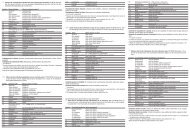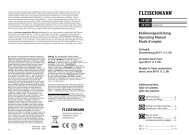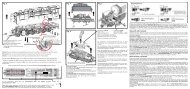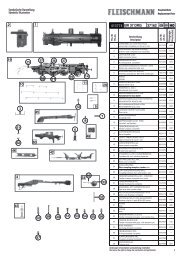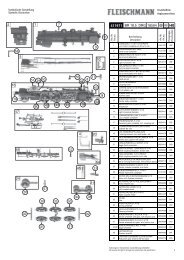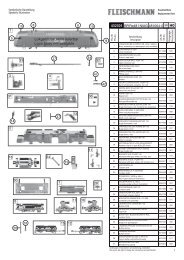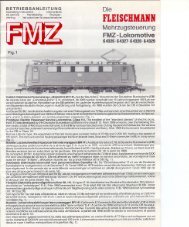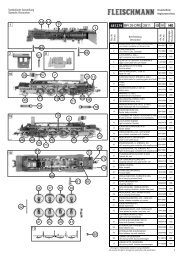multiMAUS WEB F.indb - Fleischmann
multiMAUS WEB F.indb - Fleischmann
multiMAUS WEB F.indb - Fleischmann
Create successful ePaper yourself
Turn your PDF publications into a flip-book with our unique Google optimized e-Paper software.
82<br />
1. LE MENU PRINCIPAL »LOCO«<br />
Le menu »LOCO« vous permet de faire gérer par votre multiSOURIS toutes les données indispensables<br />
pour la bibliothèque »matériel moteur« et pour l’identification d’un engin moteur. Ce menu vous permet<br />
également de préenclencher la multiSOURIS aux modes »bibliothèque« ou »adresses machines«.<br />
1.1. »NOUVELLE«<br />
Ce menu secondaire vous permet d’intégrer une nouvelle machine à votre bibliothèque »matériel moteur«.<br />
La marche à suivre correspond exactement à ce qui a déjà été décrit et illustré au chapitre n° 1, page 72.<br />
Vous composez d’abord le nom de la machine, l’écran vous accorde 5 caractères maximum. À ces fins,<br />
la première vue affichée par l’écran vous présente un curseur clignotant. Par les touches de fonctions<br />
vous pouvez maintenant composer le nom de la machine (lettres et / ou chiffres). La procédure est<br />
identique à celle de la composition d’un message SMS sur un téléphone mobile. Une fois une lettre<br />
ou un chiffre composés, attendre que le curseur avance à la position suivante.<br />
On obtient un espacement (un »blanc«) en pressant une fois la touche »0«. Pour corriger des erreurs<br />
éventuelles presser la touche »flèche gauche«.<br />
– Confirmer le nom composé en pressant la touche »feux / OK«.<br />
La deuxième vue affichée par l’écran est celle consacrée à la composition de l’adresse de la machine.<br />
L’adresse proposée (le 3 clignotant) n’a pas d’importance, vous pouvez directement réinscrire<br />
l’adresse que vous voulez. Autre possibilité : Si vous pressez la touche »majuscule« et une des touches<br />
»flèches« simultanément, vous parcourez les adresses et pouvez choisir celle que vous voulez.<br />
– Confirmer l‘adresse en pressant la touche »feux / OK«.<br />
La troisième vue vous demande la sélection du régime des crans de marche. Par les touches<br />
»flèches« vous confirmez une sur les trois possibilités proposées.<br />
– Confirmer le régime choisi en pressant la touche »feux / OK«. Par cela vous terminez en même<br />
temps l’enregistrement de votre machine dans la bibliothèque. La multiSOURIS quitte alors le mode<br />
»MENU« et retourne directement au régime »exploitation«.<br />
1.2. »MODIFIER«<br />
Ce menu secondaire vous permet de modifier les données d’une machine déjà enregistrée dans la<br />
bibliothèque.<br />
Si, par exemple, il ne faut que modifier l’adresse de la machine sans toucher à son nom et à son régime de<br />
crans de marche, vous passez ces données en pressant la touche »feux / OK« sans les avoir modifiées.<br />
La première vue affichée vous présente la machine dernièrement commandée au régime »exploitation«. Par<br />
les touches »flèches« vous parcourez la liste et choisissez la machine dont les données sont à modifier.<br />
– Confirmer votre choix en pressant la touche »feux / OK«.<br />
La modification de l’adresse de la machine se fait comme décrit en haut.<br />
– Confirmer ensuite en pressant la touche »feux / OK«.<br />
La modification du régime des crans de marche se fait par les touches »flèches«.<br />
– Confirmer en pressant la touche »feux / OK«. La multiSOURIS retourne au menu »MODIFIER«.<br />
La modification d’une adresse »traction« dans la bibliothèque n’a aucune influence sur l’adresse mémorisée<br />
par le décodeur de la machine. Cette dernière n’est à modifier que par la variable »CV1«. Se référer<br />
aux paragraphes »Programmation rapide« page 77 ou »Modification des variables CV« page 84.